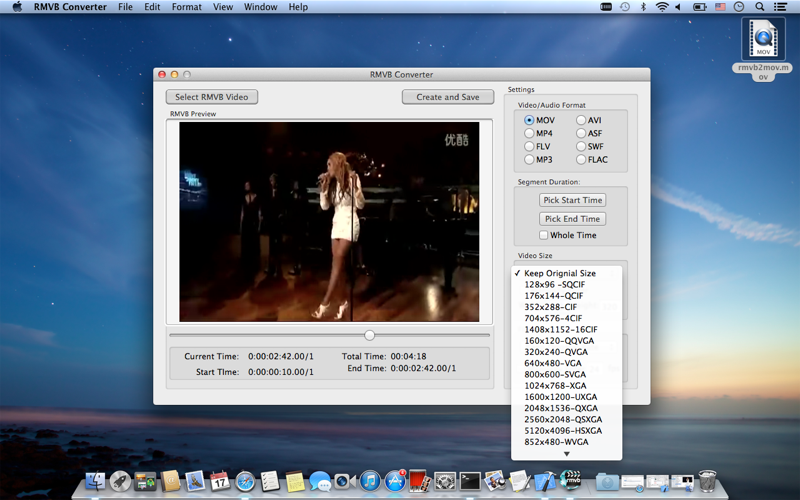
Macや他のデバイス上のRMVBのビデオを開いたり、再生できない? RMVBのフォーマット変換はあなたを助けることができるから、心配しないでください。
RMVBのフォーマット変換は便利で使いやすいビデオツールだ。あなたの助けに、RealMedia ( RMVB )形式のファイルを( MOV 、 AVI、 MP4、 ASFのは、FLV 、 SWFを含む)流行的なビデオフォーマットに変換できる。さらに、RMVBのビデオからオーディオデータをリッピングし、 MP3やFLACオーディオファイルを変換することもサポートする。
製品の特徴:
1.サポートされるる出力フォーマットは、MOV , AVI,MP4 , ASF,FLV , SWF , MP3 , FLACを含む。
2.RMVBビデオからオーディオをMP3やFLAC形式に抽出する。
3.フレームでRMVBのプレビュー。
4.指定されたビデオサイズ、フレームレートとビデオ画質からRMVBビデオを変換する。
5.時間がかかりすぎる場合は、現在の変換をキャンセルする。
6.高速変換 - あなたの時間を節約する
7.優れたデジタル品質
手順:
1ソースビデオをロードするために" RMVBのビデオを選択」をクリックします。
ビデオをプレビューするには「 RMVBのプレビュー」の2フレームは、スライダをドラッグし、開始時刻と終了時刻を設定する」を選択し開始時間」と「セレクト終了時刻」をクリックしてください。
3ビデオサイズを設定します。あなたは元のサイズまたは共通サイズを維持することを選択するか、手動で入力されたファイルに基づいて、寸法(幅×高さ)を入力することができます。
4フレームレートを設定します。あなたが入力ファイルに基づいて、元のフレームレートを維持するか、共通レート、または手動で入力速度を選択することができます。
5すべての設定が完了したら、 「作成して保存"出力ファイル名と場所を指定し、変換を開始します。
6あなたは、現在の変換を停止するには"変換をキャンセル」をクリックすることができます。
1.ビデオソースをロードするために、「RMVBのビデオを選択」をクリックする。
2.フレームで「RMVBのプレビュー」の中にプレビューする、スライダをドラッグする後、開始時間と終了時間を選択し、開始時間と終了時間を設する。
3.美ビデオのサイズを設定する。あなたは入力されるファイルによれば、元のサイズを維持することができ、一般的なサイズを選択するも、手動でサイズ「幅×高さ」を入力することもできる。
4.フレームレートを設定する。あなたは入力されるファイルによれば、元のフレームレートを維持することができ、一般的なフレームレートを選択するも、手動でフレームレートを入力することもできる。
5.すべての設定が完了したら、「創建と保存」をクリックする。出力ファイル名と場所を指定し、変換を開始する。
6.あなたは、「現在の変換を停止する」をクリックすれば、変換をキャンセルすることができる。
-----------------------------------------------------------------------
Cant open or play RMVB video in Mac or other device?Dont worry,RMVB Converter can help you.
RMVB Converter is a useful and easy-to-use video tool that can help you to convert RealMedia (RMVB) file to other popular video formats(including MOV,AVI,MP4,ASF,FLV,SWF) with high quality, it can also support only rip the audio data from RMVB video and convert to MP3 and FLAC audio files.
Features:
1.support output formats including MOV,AVI,MP4,ASF,FLV,SWF,MP3,FLAC
2.Extract audio from rmvb video to mp3 or flac format
3.Preview the RMVB video frame by frame
4.Convert rmvb video by specified video size,frame rate and quality.
5.Cancel the current conversion if consuming time is too long
6.Fast conversion - save your time
7.Excellent digital quality
Step by step operation:
1.Click "Select RMVB Video" to load source video
2.Preview the video frame by frame in "RMVB Preview",drag the slide and click"Pick Start Time" and "Pick End Time" to set start time and end time.
3.Set the video size.You can keep the size in accordance with input file or
select common size,or manually enter the size(width x height).
4.Set the frame rate.You can keep the frame rate in accordance with input file or select common rate,or manually enter the rate.
5.After all settings is finished,click"Create and Save" to specify the output filename with location and start converting.
6.You can click "Cancel Converting" to stop the current conversion.

